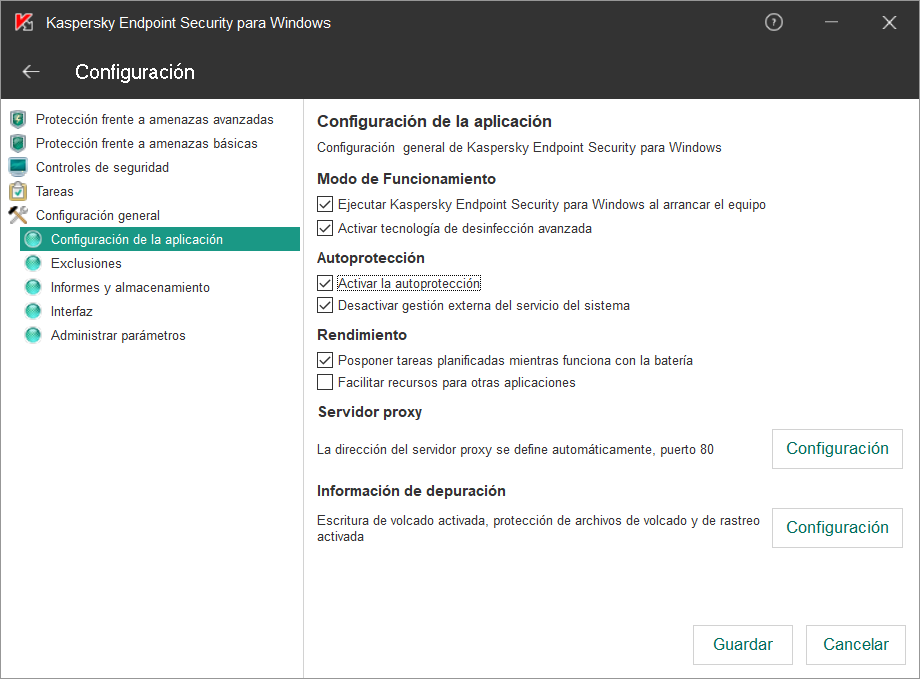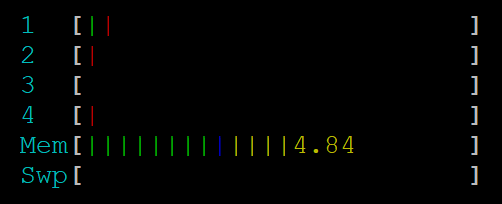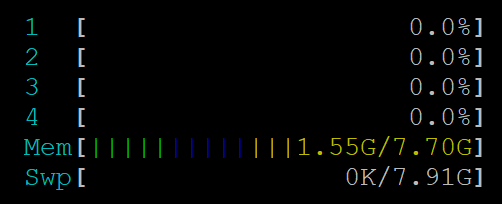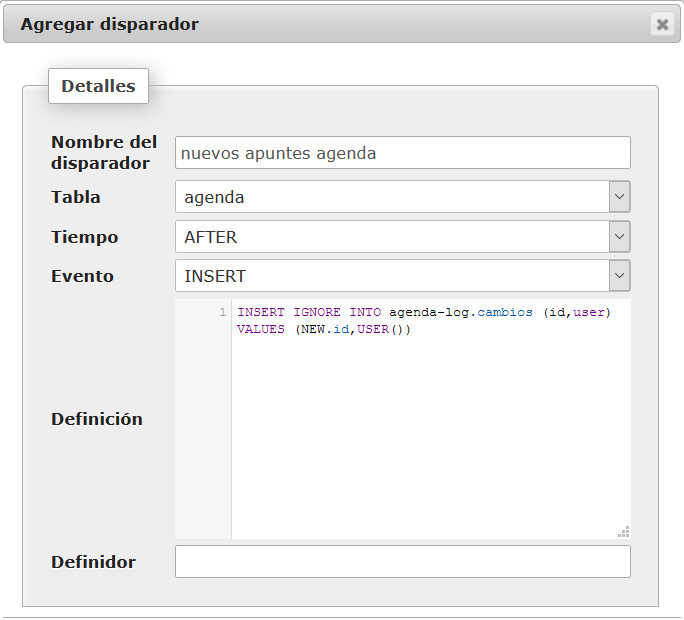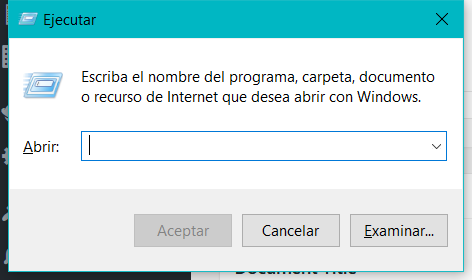Los puertos para compartir archivos en red que hay que abrir en el router hacia el servidor son:
- 445 TCP
- 137 UDP
- 138 UDP
- 139 TCP
Abriendo solo el puerto 445 podemos compartir archivos por IP, mientras que el resto de puertos son de NETBIOS y sirven solo si vamos a acceder al servidor por su nombre en lugar de IP.